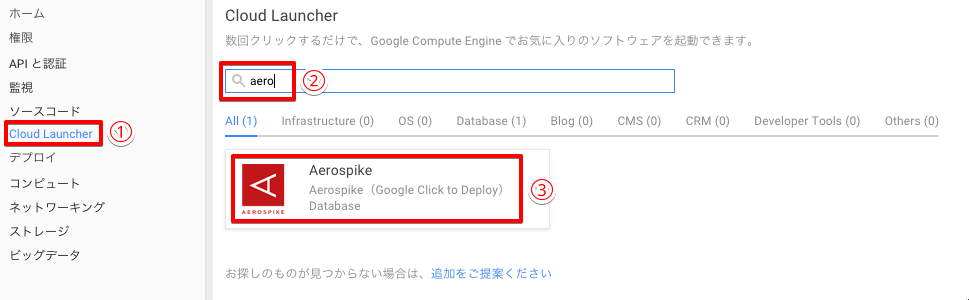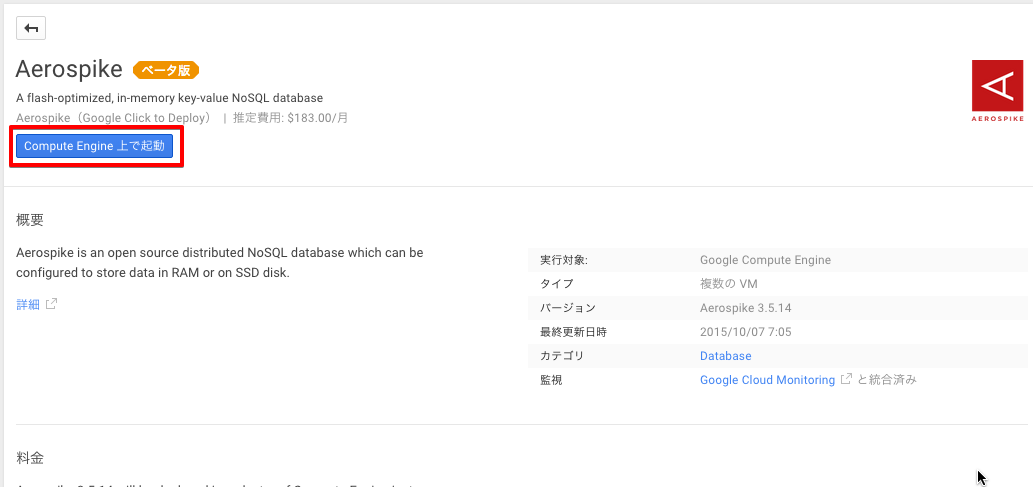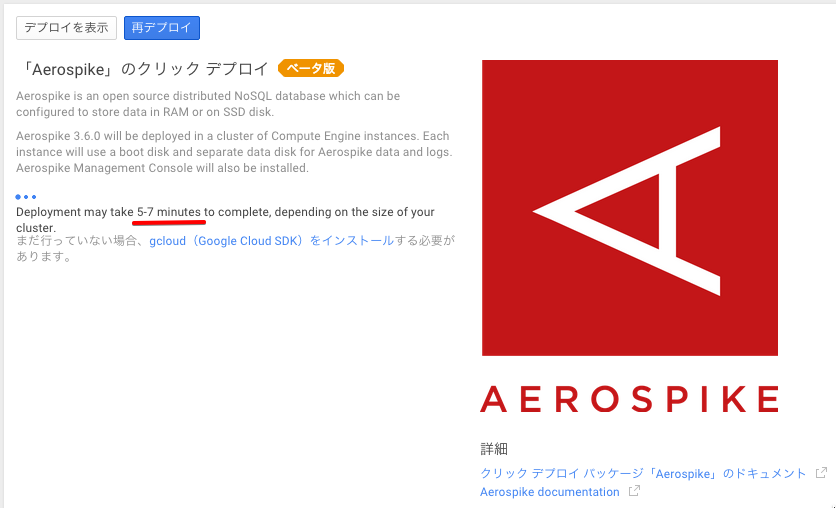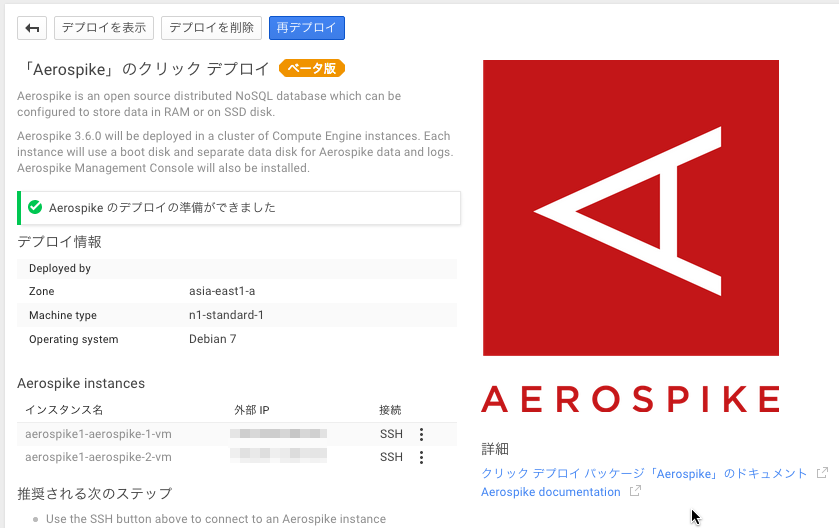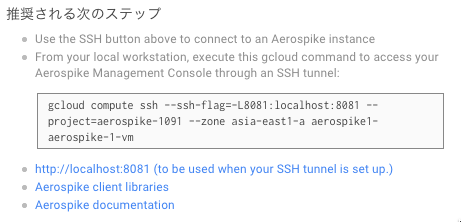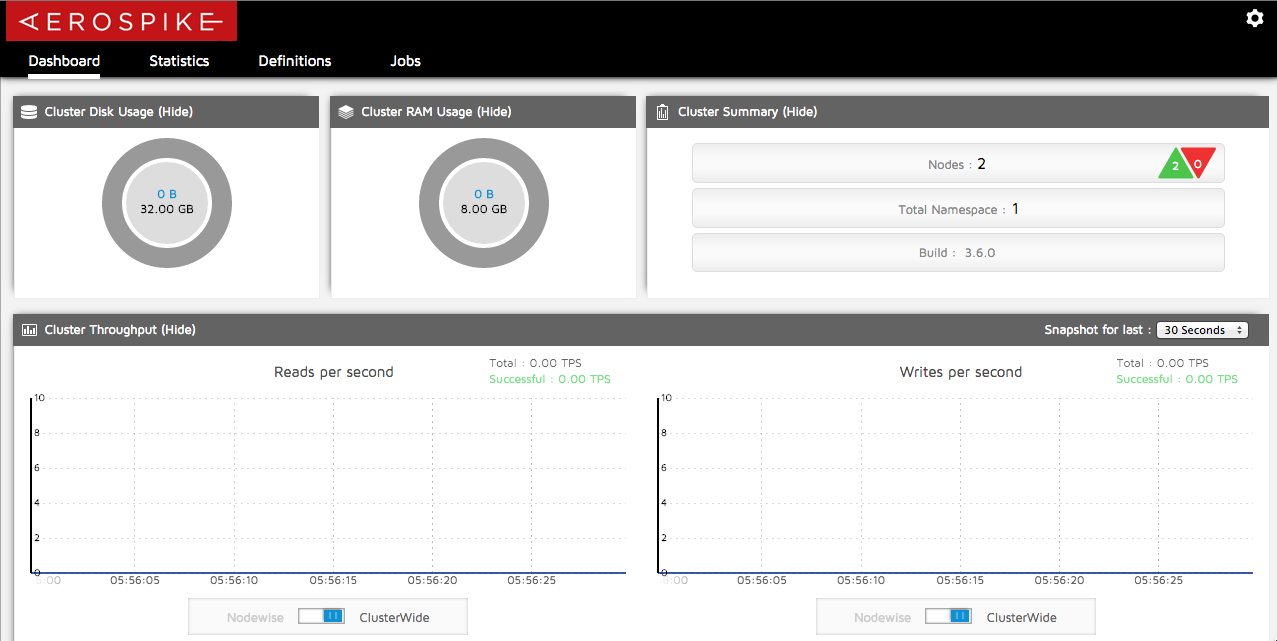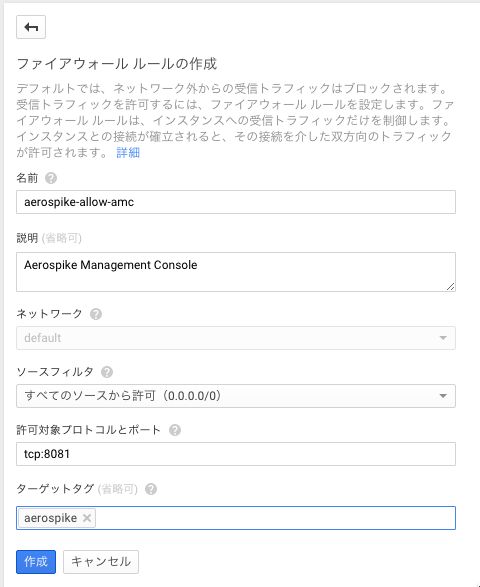概要
Google Cloud Platform(以下GCP)にAerospikeのクラスターを構築してみたのでメモ。
前提
- Googleのアカウントは作成済みで、gcloudコマンドなどは使える状態
手順
1. プロジェクト作成
Google Developers Console(GUI)からプロジェクトを新規作成する。
ここでは適当に「aerospike」と付けて作成した。
2. Click-to-DeployからAerospikeをデプロイ
- 左ペインの「Cloud Launcher」をポチ
- Filerに「aero」くらいまで入力すると絞り込まれる
- 「Aerospike」をポチ
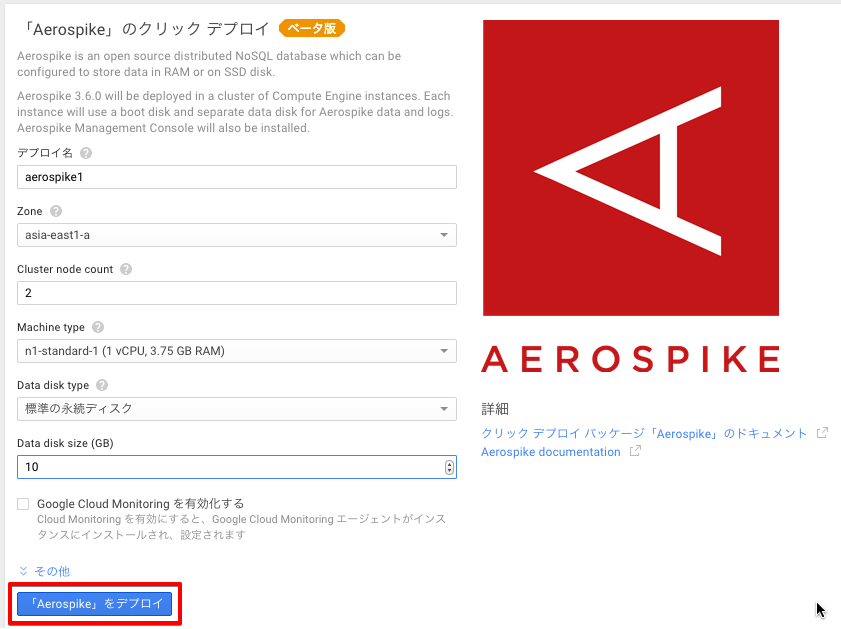
入力項目がいくつかあるので適当に入力して「「Aerospike」をデプロイ」をポチ
※ 軽く試すだけなのでここでは小さめの構成にしている
3. Aerospike Management Consoleにアクセスする
Configにプロジェクトを設定していなければ設定しておく。
手元のコンソールから以下を実行。
$ gcloud config set project aerospike-1091
記載されている通りにSSHトンネルする。
$ gcloud compute ssh --ssh-flag=-L8081:localhost:8081 --project=aerospike-1091 --zone asia-east1-a aerospike1-aerospike-1-vm
ちょっと待つとSSHアクセスするので、この状態のままブラウザでhttp://localhost:8081 にアクセスすると、
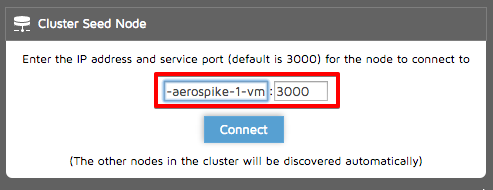
クラスターのノードのアドレスを聞かれるので入力して「Connect」をポチ。
※ ノードはどれでもいいし、ホスト名でもIPでもいいっぽい
おまけ. Management Consoleを外からアクセスできるようにする
今の状態ではAerospike Management ConsoleにアクセスできるのはSSHトンネルしている時だけ(当然だけど)なので、それが煩わしいという方はFirewallの設定を追加して外からアクセスしちゃいましょう。
左ペインの「ネットワーク」をポチ ->
一覧からインスタンスに適用しているネットワークをポチ(とくにイジってない場合は「default」だけのはず) ->
「ファイアウォールルールを追加」をポチ ->
これでSSHトンネルしなくても、
http://{インスタンスの外部IP}:8081
こんな感じでManagement Consoleにアクセスできるはず。
※ 注意
セキュリティは考慮してません。あくまでお試しです。
実際には外部からのアクセスは許可せず、VPNを構築してVPN内からのみアクセス可能とかにする方が良いでしょう。
所感
本当にあっという間にできました。スバラシイ。
何か操作してる時間よりデプロイ待ちの時間の方が長いくらい。
軽く試してみたいくらいの感じであればとても良いと思います。